みなさん業務の中でGmailは使用していますか?
Gmailでやり取りした内容が埋もれてしまってわからなくなる経験はないですか?
「あの資料のデータどこだっけ?」や、「あの人にどこまで伝えてたっけ?」これらの内容をGoogle chatを使用する事でなくす事が出来ます。
もしあなたの会社でGmailを普段から使っている職場であれば、この機能を使っていないのはもったいない!!という思いで今回ブログにしました。
ぜひ最後まで読んでいただき、明日から時短&生産性向上をしてみてください。
1,Google chatってどんなアプリ?
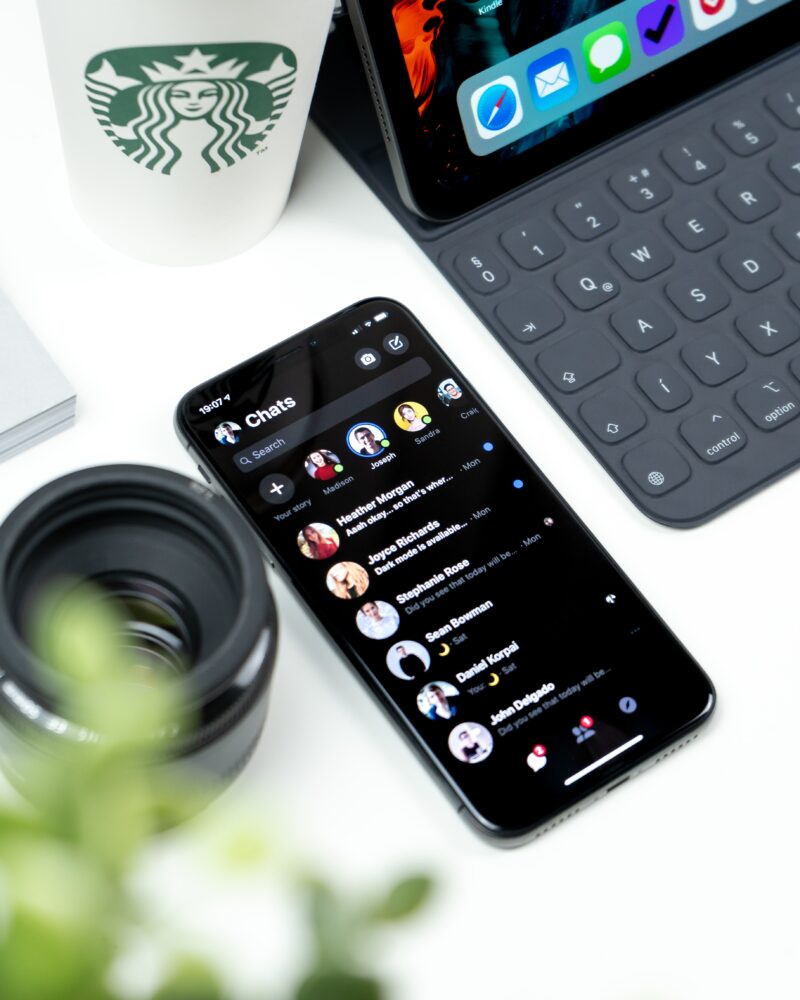
文字通りGoogleが出しているchatサービスです。
イメージは、LINEのようにやり取りが出来るため、プライベートではなくオフィシャルなLINEのような感覚です。
ですので、メールのように
「△△株式会社 〇〇様 お世話になっております・・・」などの挨拶文から毎回始まる事もなく、簡潔に内容を伝える事が出来ます。絵文字なども使えるため簡単にやりとりする事が可能です。
メールよりも簡潔に気軽に連絡するサービスがchatです。
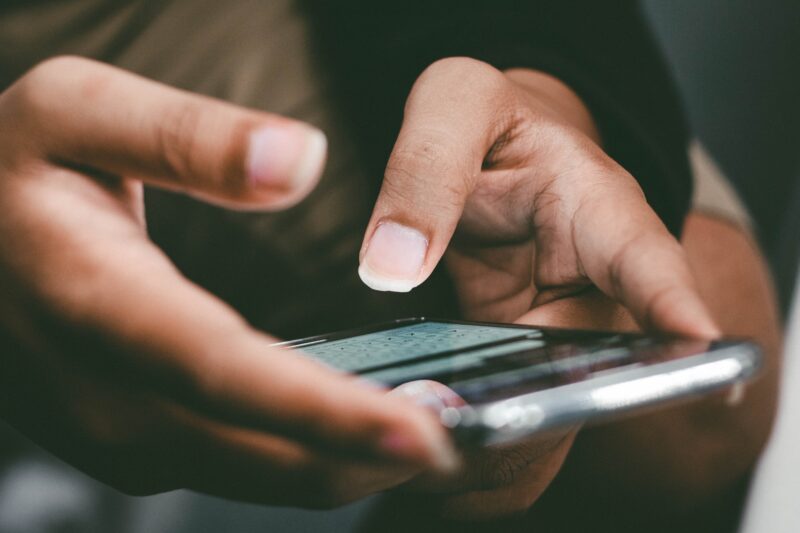
Google以外にも社内chatが出来るサービスはあるのですが、費用が追加でかかったり、新たなサービスの導入から検討する必要もあるでしょう。
ですので、「無料かつすでに使えるサービス」で考えた際に、Google chatは本当に知らないと損です!
Gmailを使用したことがある人は多くいるかと思いますが、「Google chat」を使用したことがある人はまだまだ少ないのではないでしょうか。
パソコンであればGmailの機能の一部としてすでに使う事が出来ます。
スマホやタブレット端末に関してもGmailの一部の機能となっていますが、場合によってはアプリのダウンロードが必要になります。
では次にどのような使い方が出来るかをご紹介します。
2,chat機能

名前の通りchat機能が使えます。もちろん、chatを送る相手が必要になるわけですが、普段からGmailを使用している相手であれば、Gmailアドレスから送り先を選択する事が出来るため、相手にも別のサービスの追加をしていただく必要はありません。
初めてGoogle chatを送る相手であれば「チャットの新規作成」より「ユーザー」で相手の名前を検索するとすぐに送る事が出来ます。
また文字の送信だけでなく、絵文字やURL、データファイルも送る事が出来ますので、例えば「こちらのデータに目を通して下さい。」と文字を打ったあとにデータを貼り付けることも可能ですし、「共有」設定にしたURLであれば、「こちらのデータを編集お願いします。」として、相手と共同編集も可能になります。
他にも「みなさんのご意見をこちらに入力下さい。」などとしてドキュメントやスプレッドシートを添付しておくと、各々が打ち込んだ内容が意見集約したデータとして完成しますので、時短になります。
オンライン会議のURLも送る事が出来るため、chat機能を使ってコミュニケーションを取りながら必要な情報共有が出来ます。
3,spaces(スペース)

今回ブログでお伝えしたいメインはこちらのサービスです!
こちらはいわばグループchatです。複数人に情報を送りたい時に使えるサービスです。
冒頭でお伝えした「あの資料のデータどこだっけ?」や「あの人にどこまで伝えてたっけ?」が私はかなり少なくなりました。
もちろん通常のchatでも確認する事がデータの所在を確認出来るのですが、やりとりが多くなると必要な情報が埋もれてしまって探すのが大変なんですよね。特に複数人でやりとりするとすぐに埋もれます。
こちらのspaces(スペースだと誤解を招きそうですので、spacesとします。)一度送ったあとのデータは勝手に「ファイル」として別で保管されます。ですので、spacesで送られてきた内容を開きたい時に、spaces上部にある「ファイル」を選択すると、このspaces上で送られてきたデータのみが表示され、投稿者や投稿日でもすぐに見つける事が出来ます。
また、spaces上部にはもう一つ「タスク」という箇所もあり、こちらから「タスクの追加」をすると「タイトル」「詳細」「日付」「割当て先」を作る事が出来ます。
ですので、チームでコミュニケーションを取りながら、データの整理が勝手にされ、必要に応じてタスクを割り当てる事が出来るサービスです!
こちらのサービスを使用することで、各自の担当作業が明確化して、進捗管理が行いやすくなるため、このspacesを使用すると「誰に何を伝えたか?」が明らかになります。
ですので、1対1でのコミュニケーションは「chat」。
複数人でのコミュニケーションは「spaces」。
ともに、Googleサービスですので、他のGoogleサービスとの相性も良い!
むしろGmailのサービスの一部になり、使われていないのは非常にもったいないです!
「あの資料のデータどこだっけ?」や、「あの人にどこまで伝えてたっけ?」って経験が多い人ほど、メールよりもGoogle chatを使用することをおすすめします。
それでもどうしてもデータが見つからなくなってしまった場合は、「検索」が使えますので何かしらのキーワードで検索をしてみて下さい。
4,活用例

私の場合、主に3つのパターンがあります。
1つ目は社内での情報共有のため。2つ目は別の場所にある事業所との情報共有のため。3つ目は他業者との連絡のため。
いずれも、近くにいなくても相手のタイミングで確認出来るため、情報共有しやすい方法となっています。
そして、メールよりも早く相手に届くためレスポンスも早くいただける事が多いです。
どうしても直接やりとりが必要だと思えば、そのままMeetを繋いでオンライン会議も出来ます。(電話の代わりに使うことも。)
場合によっては、Meetで話しながらデータの共同編集をする事もあります。
こうしたやり取りを行うことで、直接会話が出来なくても、密な情報共有が行えています。
5,Google chatを使用する前の諸注意
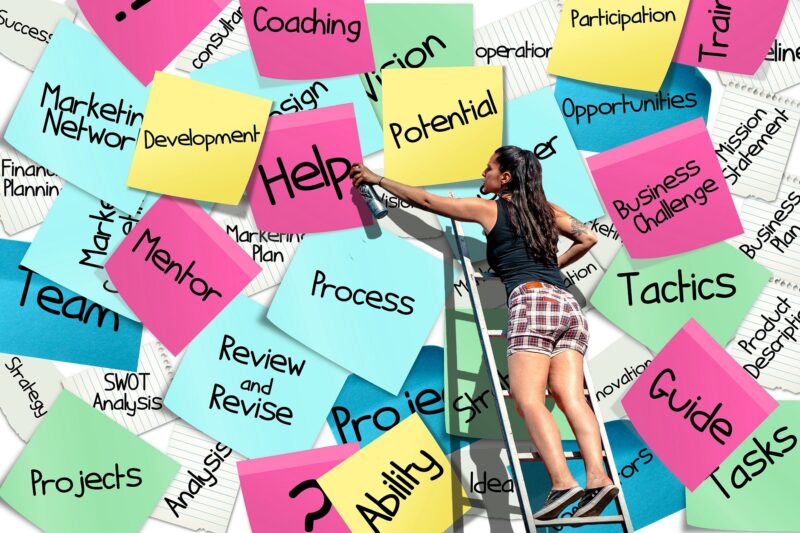
規約的なものではなく、私の経験からGoogle chatを使用する前に知っておいてもらいたいことをお伝えします。
まず、あなたが使えるようになっても相手が使い方がわからなければ、送った内容に気づいてもらえません。
送られた相手にはポップアップで通知が届きますが、タイムリーに気づいてもらえないとそのままになってしまう事があります。
事前にGoogle chatで連絡をする事を相手にも伝え、送信された時にはマークが付くため、内容を確認して返信してほしいと伝えておきましょう。
意外とGmailのメール機能しか使い慣れていない方も多いはずです。
6,まとめ
今回はGoogle chatを使用して業務を時短&生産性を向上する方法についてお伝えしました。
業務の中ではコミュニケーションは大切です!直接の空気感も大切です!ただ、口頭でのやりとりだけだと伝えた内容があいまいになってしまったり、メールで送ったデータの所在が埋もれてしまったりするので、Google chatの機能を活用してコミュニケーションを取りながら、データの所在が明確化され、密な情報共有を行う事で、時短&生産性向上につながるのではないかと思っています。
Gmailを使用している方であれば誰でも今すぐ使用できるサービスになりますので、ぜひGoogle chatを使用し、業務の時短&生産性向上をしていただければと思います。


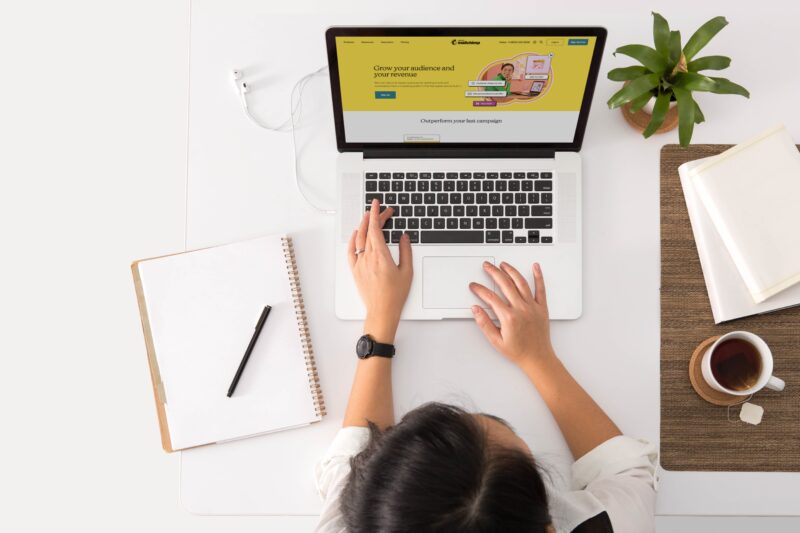


コメント